👨💻 ПК, ноутбук или системный блок? Узнайте практические рекомендации, как выбрать компьютер для работы: от процессора до памяти и графики 👍💻
Работа из дома становится все более распространенным явлением в мире, и компьютер для работы, способный справиться с вашей нагрузкой, является жизненно необходимым. А если в свободное время за ним можно поиграть в любимые игры или посмотреть кино, он еще и может помочь перезагрузиться. В этой статье мы рассмотрим разные типы этих девайсов и как выбрать компьютер, который принесет вам пользу и будет работать долгие годы.

Содержание
- Тип и стиль работы
- Как выбрать компьютер для работы по техническим характеристикам
- 1. Форм-фактор: о преимуществах и недостатках разных типов компьютеров
- Ноутбук: лучший компьютер для работы, когда важна мобильность
- Ноутбук-трансформер: современный форм-фактор
- Персональный компьютер: преимущества и недостатки
- Рабочая станция: когда нужен мощный компьютер для работы
- Mini-PC: компактность и мощность
- 2. Производительность
- Центральный процессор (CPU)
- Видеокарта (GPU)
- Оперативная память (RAM)
- Внутренняя память (RAM, ROM, Cache)
- Тип и объем хранилища
- Время работы от аккумулятора (для ноутбуков)
- 3. Операционная система. Что лучше для работы: Mac, Windows или Linux?
- Особенности macOS от Apple
- Операционная система Windows
- Особенности Linux OS
- 4. Размер и особенности дисплея
- 5. Количество и тип разъемов и разъемов
- 6. Веб-камера и микрофон
- 7. Компьютерная периферия для работы
- Мышь и клавиатура
- Внешние жесткие диски и твердотельные накопители
- Колонки и другие аксессуары для компьютера
- Как выбрать компьютер для работы по бюджету
- Выводы
Тип и стиль работы
Возможно, вы используете свой компьютер для работы над созданием логотипов или редактирования видео для клиентов. Возможно, на нем вы отслеживаете продажи, управляете отношениями с клиентами и ищете новых потенциальных клиентов. Возможно, вы используете его для анализа больших объемов данных или даже для обучения моделей машинного обучения. Для каждого из видов деятельности — свои технические характеристики. Поэтому начинать выбор компьютера нужно именно с анализа вашей работы.
Причем, лучше анализировать ваши рабочие потребности не только сейчас, но и на будущее. Речь идет о росте ваших навыков, возможном расширении рабочих задач, обучении или даже о смене сферы деятельности. Поскольку компьютер — это покупка на несколько лет, лучше сразу предусмотреть возможные требования к нему в будущем.
Как выбрать компьютер для работы по техническим характеристикам
1. Форм-фактор: о преимуществах и недостатках разных типов компьютеров
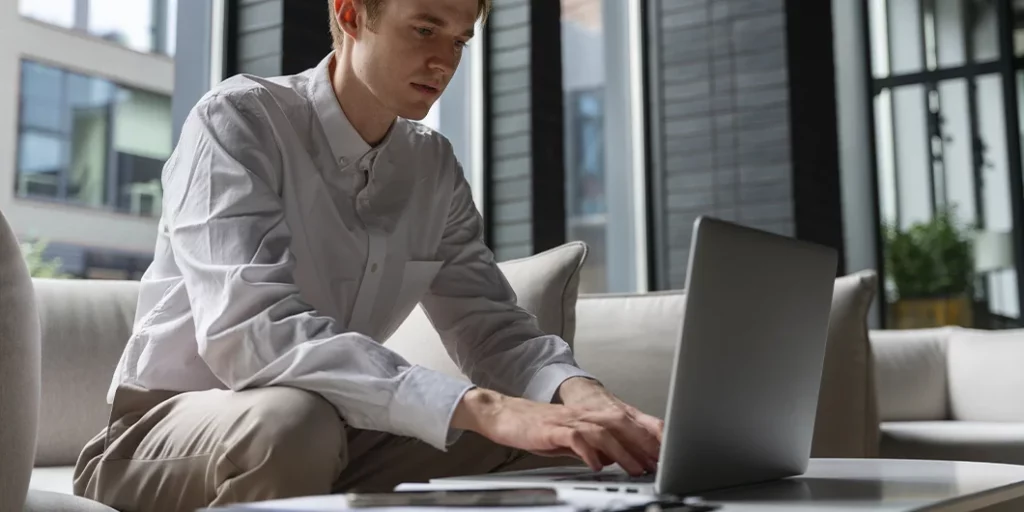
Начнем с того, что вам нужно, ноутбук или стационарный компьютер. А может, у вас уже есть хороший монитор и вам достаточно подобрать системный блок и периферию? У каждого из них есть свои преимущества и недостатки. В зависимости от вашего стиля работы, вам даже может понадобиться и то, и другое.
Ноутбук: лучший компьютер для работы, когда важна мобильность
Ноутбук — это про универсальность и портативность. Существует широкий выбор ноутбуков, независимо от того, являетесь ли вы творческим человеком, геймером, обычным пользователем или нуждаетесь в чем-то более мощном. Они компактны и относительно легкие, чтобы поместиться в рюкзаке или ручной клади. Основные преимущества ноутбука:
- Работа, игры и материалы для обучения могут быть с вами повсюду.
- Не нужно тратить дополнительные деньги на периферийные устройства, которые понадобились бы для настольного компьютера. Ведь клавиатура и тачпад в нем уже есть.
- Встроенная камера и микрофон обычно тоже есть в лэптопах. Это позволяет проводить встречи с коллегами и клиентами из дома, из кафе или из другого места.
- Если вы много путешествуете, то ноутбук станет вашим идеальным компаньоном.
А вот наиболее значительные недостатки ноутбука:
- Как правило, не самые лучшие вентиляторы и циркуляция тепла. Поэтому если вам нужен мощный ноутбук, возможно, уже лучше обратить внимание на персональный компьютер.
- Вы не можете выбрать компоненты в ноутбуке, он уже поставляется со всем необходимым.
- Ремонт ноутбука намного сложнее, чем ремонт стационарного компьютера.
- Чем мощнее ноутбук вы покупаете, тем тяжелее будет он сам и его блок питания.
Ноутбук идеально подойдет для пользователей, которые любят брать работу с собой, ценят легкость и мобильность.
Ноутбук-трансформер: современный формфактор
Это устройство 2 в 1 сочетает в себе производительность ноутбука и еще большую мобильность благодаря ультратонкому дизайну. Главной особенностью нового гаджета является его очень удобная способность к перевоплощению. Ноутбук-трансформер можно использовать как привычный для всех ноутбук, а можно в нужный момент использовать его как планшет.
Такие девайсы часто оснащены функциями голосового управления и распознавания лица. При использовании такого гаджета как традиционного ноутбука происходит управление клавиатурой. А при необходимости из трансформера можно легко сделать упрощенную версию стационарного компьютера, если подключить к нему еще и мышку.
В зависимости от возможностей перевоплощения, трансформеры можно разделить на группы:
- Классический вариант ноутбука-трансформера. В этой модели вращение осуществляется вокруг собственной оси, при этом клавиатуру можно использовать как удобную подставку.
- Гибридный ноутбук-слайдер. Принцип работы этой версии заключается во вращении вокруг оси экрана. Клавиатура складывается, благодаря чему он легко превращается в планшет.
- Съемный ноутбук. Особенностью съемной модели является возможность отсоединения клавиатуры, что позволяет использовать устройство без нее, как обычный планшет.
Самые главные преимущества ноутбуков-трансформеров — легкий корпус, небольшой размер и постоянно подключенная клавиатура, которую не нужно заряжать отдельно. Но из-за подвижности элементов и большого количества креплений им присуща хрупкость. При неосторожном обращении элементы устройства могут расшататься или даже сломаться. Да и по своим техническим характеристикам трансформеры все еще уступают традиционным версиям ноутбуков: у них обычно небольшие размеры экрана (чаще всего — 11 или 13 дюймов) и нет необходимого количества разъемов.
Персональный компьютер: преимущества и недостатки

Если вам нужно запускать тяжелые программы или вы геймер, тогда смело выбирайте стационарный компьютер. Вместе с ним придется купить монитор и другие периферийные устройства. Однако, вы получаете универсальность и мощность в соответствии со своими потребностями.
Преимущества ПК:
- ПК дает возможность модифицировать компоненты. Вы можете сами собрать тот комплект, который вам нужен для конкретных задач — системный блок, видеокарту, монитор, периферию. И даже подобрать стильный корпус для системного блока, который соответствует вашему вкусу.
- Более мощное «железо» за ту же цену, если сравнивать с ноутбуком.
- Настольные компьютеры проще ремонтировать. Это позволяет пользователю обновлять детали с течением времени, вместо того, чтобы покупать новый.
Основные минусы персонального компьютера:
- Большие размеры.
- Необходимость собирать полный комплект девайсов.
Персональный компьютер для работы требует удобного стола, где вы сможете разместить клавиатуру, мышь, колонки и т.д.
- Если вы любите контролировать то, что происходит в вашем компьютере, и вам не нужно устройство, удобное для путешествий, тогда настольный компьютер подойдет для вас.
Рабочая станция: когда нужен мощный компьютер для работы
Рабочая станция — это, как правило, более крупный и мощный компьютер для работы, предназначенный для высокопроизводительных задач. Например, это могут быть рендеринг графики, симуляция и научные расчеты. Они часто имеют форму башни или большого стационарного компьютера. Такие модели оснащены мощными процессорами, большим количеством оперативной памяти и специальными видеокартами. Они легко справляются со сложными вычислениями и требовательными программными приложениями.
Такие станции обычно используются профессионалами в таких областях, как инженерия, архитектура, графический дизайн и научные исследования, где требуется высокая вычислительная мощность и графические возможности.
Mini-PC: компактность и мощность: компактность и мощность
Мини-компьютеры, с другой стороны, меньше и компактнее традиционных ПК. Они разработаны так, чтобы занимать меньше места и быть энергоэффективными, но при этом иметь приличную производительность. Мини-ПК обычно менее мощные, чем рабочие станции, но все еще способны выполнять повседневные вычислительные задачи, такие как просмотр веб-страниц, обработка текстов и легкое потребление мультимедиа.
Mini-PC часто используются в качестве ПК, домашних кинотеатров или в небольших офисах, где пространство ограничено, а энергоэффективность является приоритетом. А еще они обычно доступнее рабочих станций, что делает их экономически выгодным вариантом для базовых вычислительных нужд.
2. Производительность

Центральный процессор (CPU)
Центральный процессор — это мозг компьютера. Он указывает всем остальным частям, что и как делать. Существуют разные производители, которые изготавливают процессоры. Самые известные из них — процессоры Intel и AMD, а Apple производит свои процессоры собственноручно.
Как же определиться, какой процессор вам нужен? Вы должны понять, для чего вы используете свой компьютер. Если вы геймер или творческий человек и вам нужно запускать тяжелые программы, вам понадобится мощный процессор с большим количеством ядер, потоков и тактовой частотой. Чем мощнее ваш процессор, тем более мощные программы вы сможете запускать. Если вы обычный пользователь, то вам не нужен самый дорогой и самый лучший процессор для работы: на этом можно сэкономить.
Видеокарта (GPU)

Видеокарта отвечает за качество изображения на вашем компьютере. Это невероятно важно, если вы геймер. Это измеряется многими способами, но самой важной характеристикой, о которой следует помнить, является объем памяти видеокарты (измеряется в Гб). Чем больше Гб встроено в графический процессор, тем больше вычислительной мощности у него есть для больших приложений.
Это также важно в зависимости от того, какой игровой монитор вы используете. Некоторые графические процессоры не могут выводить изображение с разрешением 2K или 4K, поэтому убедитесь, что ваша видеокарта совместима с вашим монитором. Имейте в виду, что ее качество также может иметь большое влияние на 3D-дизайн и анимацию.
Оперативная память (RAM)
Оперативная память — это то, что позволяет компьютеру работать в многозадачном режиме и открывать приложения. Во время выполнения задач она позволяет пользователю беспрепятственно загружать, запускать и переключаться между ними. Чем больше оперативной памяти, тем быстрее загружаются и запускаются программы. Она важна для игр, редактирования и общего использования. Хороший средний объем оперативной памяти для любого компьютера — от 8 Гб и выше. Если вы геймер или используете много приложений по работе, выбирайте не менее 16 Гб.
Внутренняя память (RAM, ROM, Cache)
Внутренняя память используется для хранения данных, которые используются системой при запуске и для работы различных типов программ, таких как операционная система. Чем больше объем RAM, тем быстрее происходят эти процессы. Она в основном содержится на небольших микросхемах, которые прикреплены или подключены к материнской плате компьютера.
Тип и объем хранилища

Це те, що дозволяє користувачам зберігати свої файли локально на компʼютері. На ньому також міститься операційна система, необхідна для роботи. Більшість користувачів зберігають свої файли у хмарному програмному заЭто то, что позволяет пользователям хранить свои файлы локально на компьютере. На нем также содержится операционная система, необходимая для работы. Большинство пользователей хранят свои файлы в облачном программном обеспечении на случай, если что-то случится с их диском. Если у вас есть несколько больших файлов, вам понадобится более крупное устройство для хранения.
Существует два различных варианта внешних накопителей:
- Жесткий диск (HDD). Он дешевле, но не такой быстрый или перспективный.
- Твердотельный накопитель (SSD). Этот вариант будет дороже, быстрее и безопаснее для хранения вашей информации. Обычно рекомендуется хранить операционную систему именно на твердотельном накопителе. Тогда время загрузки компьютера будет быстрее.
Время работы от аккумулятора (для ноутбуков)
Время работы от аккумулятора является главным приоритетом для большинства покупателей при покупке рабочего ноутбука. Долгое время работы от аккумулятора означает большую производительность в дороге и меньшую потребность носить с собой зарядное устройство.
Любой ноутбук содержит базовый показатель времени автономной работы в часах, но лучше воспринимать его как приблизительную оценку. В реальной жизни он может сильно отличаться. В частности, требовательное программное обеспечение, такое как AutoCAD или Adobe Creative Cloud, часто разряжает батарею ноутбука гораздо быстрее, чем его номинальный срок службы. Поэтому очень важно при покупке читать отзывы и смотреть обзоры на нужный девайс.
3. Операционная система. Что лучше для работы, Mac, Windows или Linux?
Выбирая компьютер для работы, можно приводить бесконечные аргументы в пользу любой из них. В действительности все сводится к тому, чтобы испытать их на себе. Внешний вид, удобство интерфейса и дизайн — все это субъективные ощущения пользователя.
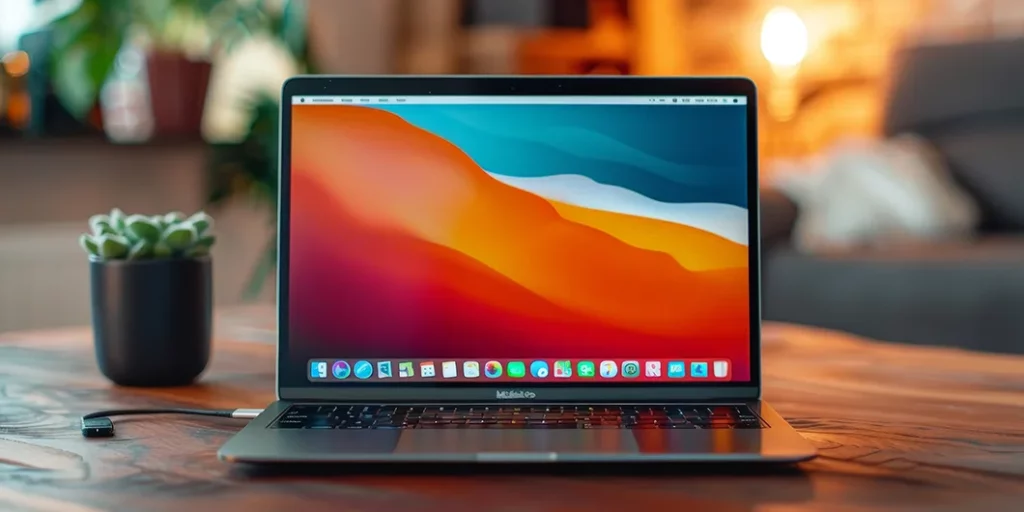
Особенности macOS от Apple
Есть мнение, что компьютер Mac создан для творческих людей. Apple предлагает невероятный набор программ, поставляемых вместе с программным обеспечением. Они позволяют редактировать фильмы, фотографии, документы и многое другое. Apple — на шаг выше других с точки зрения пользовательского дизайна и доступности.
Но если вы не привыкли к интерфейсу Apple, то привыкание к нему может быть несколько необычным. Но если уж привыкнете, потом может не захотеться переходить на что-нибудь другое. Дело в том, что Apple делает отличную работу по бесперебойному соединению всех своих устройств, интегрируя их в единую экосистему. Если у вас есть iPhone или iPad, вы можете продолжить работу на любом устройстве и сохранять файлы между ними.
Что этот бренд может улучшить, так это создать устройство, на котором можно играть в игры. Обычно компьютеры Apple не рекомендуют, если вы хотите серьезно играть в игры. Они больше подходят для студентов, творческих людей и тех, кому нужен удобный компьютер для работы.
Операционная система Windows

Компьютер с Windows дает вам больше контроля. Вы можете получить доступ к каждому отдельному файлу, позволяющему настраивать и делать все по-своему. Недостатком является то, что можно случайно удалить важный файл, что приведет к полному краху Windows.
Преимуществом Windows является его доступность. Компьютеры с Windows, как правило, имеют не такой роскошный ценник, как у Apple. Кроме того, именно модели Windows — это лучшие компьютеры для геймеров. Если вы геймер, то без сомнений выбирайте Windows.
Особенности Linux OS
Linux — популярная операционная система, потому что она имеет открытый исходный код и высокий уровень безопасности. Эта система очень гибкая, она позволяет пользователю установить только те компоненты, которые ему нужны. Также Linux занимает меньше места на диске от 4 до 8 ГБ. Память или объем оперативной памяти, используемой программным обеспечением во время работы, также меньше, и оно совместимо со всеми типами файлов, такими как текстовые, аудио, видео, графические форматы и т.д. Все это делает ее идеальной как для личного, так и профессионального использования.
4. Размер и особенности дисплея

Дисплей компьютера для работы важен для производительности и качества восприятия. Однако для опытных пользователей, занимающихся графическим дизайном, видеомонтажом и другими видами визуального искусства он может стать решающим фактором. Это наиболее важные аспекты:
- Размер и соотношение сторон. Большинство пользователей считают, что они могут работать эффективнее на дисплее большего размера, будь то электронные таблицы или проект Photoshop. Бизнес-ноутбуки обычно оснащены дисплеями с диагональю не менее 15 дюймов, а многие имеют диагональ до 17 дюймов. Мониторы для ПК, конечно, обеспечиваюь больше места дял работы — 18, 21 и даже 24 дюйма. Также следует обратить внимание на соотношение сторон. Многие современные ноутбуки и мониторы имеют более просторные соотношения сторон 16:10 или 3:2, которые обеспечивают больше места на экране.
- Разрешение. Для большинства компьютеров достаточно стандартного дисплея с разрешением 1080p. Опять же, исключение представляют визуальные профессионалы, такие как фоторедакторы и графические дизайнеры, которым следует использовать дисплеи с разрешением 1440p или даже 4K, если они доступны.
- Точность цветопередачи. Некоторые дисплеи откалиброваны для сверхточной цветопередачи, которая точно соответствует цветовым стандартам. Это очень важно для графических дизайнеров и фото- и видеоредакторов, но необязательно для большинства других пользователей.
- Поддержка нескольких экранов. Если вы хотите использовать несколько дисплеев для повышения производительности в офисе, убедитесь, что ваш рабочий компьютер поддерживает нужное количество дисплеев. Почти каждый рабочий компьютер поддерживает два, многие — до трех, а некоторые — до четырех дисплеев.
5. Количество и тип разъемов
Порты важны, особенно если у вас много периферийных устройств. Прежде всего узнайте, нужны ли вам порты USB-A или USB-C. Также определите, сколько портов HDMI или DisplayPort потребуется для внешних мониторов. Ноутбук не имеет столько портов, сколько настольный компьютер. Некоторые ноутбуки оснащены слотами для SD карт, что важно для режиссеров и фотографов.
6. Веб-камера и микрофон
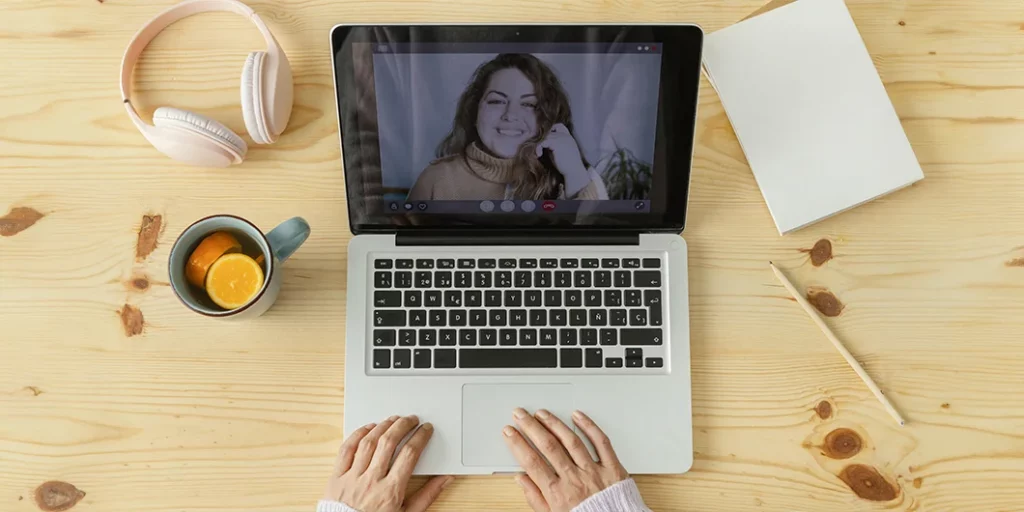
Веб-камера и микрофон просто необходимы, если вы выбираете компьютер для работы удаленно. Если у вас ПК, вам придется покупать эти устройства по отдельности. Обычно они входят в комплект ноутбука, но обязательно протестируйте оба устройства, чтобы убедиться в их качестве.
После того, как вы выбрали компьютер, вы можете определить, какие компьютерные аксессуары вам также понадобятся. В зависимости от того, какие порты у вас есть, некоторые аксессуары могут быть несовместимы. Вам также понадобится приобрести переходник, чтобы добавить дополнительные порты к устройству.
7. Компьютерная периферия
Мышь и клавиатура
Мышь и клавиатура необходимы для работы с настольным компьютером. Некоторые настольные компьютеры поставляются с собственными устройствами в комплекте, что упрощает задачу выбора. Ноутбук уже будет иметь встроенную клавиатуру и тачпад.
Важнейший аспект клавиатуры — это то, как она звучит и ощущается на ощупь. Чтобы почувствовать это, попробуйте взять в руки как можно больше клавиатур и посмотрите, какая из них вам нравится больше всего:
- Механическая клавиатура будет отлично звучать и будет более чувствительной.
- Клавиатура с цифровой панелью и дополнительными кнопками может облегчить работу и игры.
Компьютерная мышь выглядит очень просто, но ее размер и форма имеют большое значение. Убедитесь, что вы нашли мышь, которая соответствует форме вашей руки и удобна. Вы будете пользоваться этой мышью несколько часов в день, и последнее, что вам нужно – это мышечная усталость или судороги. Мыши могут иметь дополнительные кнопки для быстрого доступа к программе. Это может сделать работу гораздо проще, а игры более интересными. Многие мыши поставляются с программным обеспечением для изменения цвета и расположения кнопок.
Наружные жесткие диски и твердотельные накопители
Ноутбуки имеют ограниченное пространство для хранения данных и невозможно изменить сразу после покупки. Именно на помощь приходят внешние жесткие диски и твердотельные накопители. Наличие внешнего накопителя позволяет упорядочить и сохранить больше файлов. Они также дают вам мобильность, когда вы хотите взять файлы с собой. Если вы работаете в нескольких разных местах и не пользуетесь облачными сервисами, то внешний диск облегчит вам жизнь. Кроме того, он дает вам место для сохранения файлов, которые вы хотите иметь в своей жизни, но которые не должны быть доступны на вашем компьютере.
Колонки и другие аксессуары для компьютера
Хорошие колонки и наушники для компьютера понадобятся вам и для работы, и для общения, и для просмотра разнообразного контента. Также не забывайте об адаптерах для портов. Они будут полезны, полезны, если у вас много периферийных устройств, которые нужно подключить, а количество портов ограничено. Все это определяется в зависимости от ваших потребностей, но оказывает влияние на конечную стоимость ПК или ноута.
Как выбрать компьютер для работы по бюджету

Компьютер для работы — это большая инвестиция, которая в идеале должна прослужить вам несколько последующих лет. Расходуя любую сумму денег, хочется убедиться, что это правильный выбор. Как вы уже поняли из предыдущих разделов, главное, на чем должен строиться выбор — это суть вашей работы, ее потребности, и соответственно — технические параметры, которые смогут закрыть эти потребности.
Если вам не нужны сверхтребовательные программы, например, вы просто работаете с текстовыми файлами, вы можете сэкономить и выбрать недорогой компьютер для работы. Однако, если вы рассматриваете более требовательные процессы, такие как редактирование видео, рендеринг моделей и игры, вам понадобится мощный компьютер, оснащенный одними из лучших процессоров и лучших видеокарт на рынке.
Выводы
Понимание ваших потребностей — это первый шаг, чтобы выбрать компьютер для работы. Определите, нужен ли вам компьютер для скорости и мощности, для отдыха и повседневного использования.
Стационарные компьютеры обычно предназначены для требовательных пользователей, которым нужны мощные программы. Они обеспечат вас большей мощностью и возможностью кастомизации и модернизации. Ноутбуки почти догнали компьютер с технологической точки зрения. Теперь на ноутбуках можно запускать те же приложения, что и на десктопах. При этом ноутбук — это универсальный, удобный для путешествий вариант, который настольный компьютер не сможет повторить.
Во многих случаях удобнее всего иметь дома ПК, за которым хорошо выполнять сложную работу, играть в игры и т.д., и ноутбук, который удобно взять в путешествие. Или вы можете выбрать для работы что-то посередине между ПК и лэптопом: ноутбук-трансформер или рабочую станцию (mini-PC).
При покупке учтите все технические характеристики и операционную систему, которую вы хотите. Помните, это увлекательная покупка, которая является инвестицией и останется с вами на долгие годы. Получайте удовольствие от выбора нужного вам компьютера и не забывайте о промокоде blog, по которому вы можете получить дополнительную скидку при покупке на WO.UA.






